使用kubeadm1.23.x版本部署kubernetes(一主两从)
配置系统环境
查看系统版本
[root@localhost]# cat /etc/centos-release配置网络(根据自己本地的网络环境设置主机IP地址)
[root@localhost ~]# cat /etc/sysconfig/network-scripts/ifcfg-enp0s3
TYPE=Ethernet
PROXY_METHOD=none
BROWSER_ONLY=no
BOOTPROTO=static
DEFROUTE=yes
IPV4_FAILURE_FATAL=no
IPV6INIT=yes
IPV6_AUTOCONF=yes
IPV6_DEFROUTE=yes
IPV6_FAILURE_FATAL=no
IPV6_ADDR_GEN_MODE=stable-privacy
NAME=enp0s3
UUID=039303a5-c70d-4973-8c91-97eaa071c23d
DEVICE=enp0s3
ONBOOT=yes
IPADDR=192.168.1.31
NETMASK=255.255.255.0
GATEWAY=192.168.122.1
DNS1=223.5.5.5设置主机名
hostnamectl set-hostname k8s-master01
hostnamectl set-hostname k8s-node01
hostnamectl set-hostname k8s-node02添加并启动源
# Ubuntu忽略,CentOS执行
# 为 RHEL-8或 CentOS-8配置源
yum install https://www.elrepo.org/elrepo-release-8.el8.elrepo.noarch.rpm -y
sed -i "s@mirrorlist@#mirrorlist@g" /etc/yum.repos.d/elrepo.repo
sed -i "s@elrepo.org/linux@mirrors.tuna.tsinghua.edu.cn/elrepo@g" /etc/yum.repos.d/elrepo.repo
# 为 RHEL-7 SL-7 或 CentOS-7 安装 ELRepo
yum install https://www.elrepo.org/elrepo-release-7.el7.elrepo.noarch.rpm -y
sed -i "s@mirrorlist@#mirrorlist@g" /etc/yum.repos.d/elrepo.repo
sed -i "s@elrepo.org/linux@mirrors.tuna.tsinghua.edu.cn/elrepo@g" /etc/yum.repos.d/elrepo.repo
# 查看可用安装包
yum --disablerepo="*" --enablerepo="elrepo-kernel" list available配置yum源
# 其他系统的源地址
# https://mirrors.tuna.tsinghua.edu.cn/help/
# 对于 Ubuntu
sed -i 's/cn.archive.ubuntu.com/mirrors.ustc.edu.cn/g' /etc/apt/sources.list
# 对于 CentOS 7
sudo sed -e 's|^mirrorlist=|#mirrorlist=|g' \
-e 's|^#baseurl=http://mirror.centos.org/centos|baseurl=https://mirrors.tuna.tsinghua.edu.cn/centos|g' \
-i.bak \
/etc/yum.repos.d/CentOS-*.repo
# 对于 CentOS 8
sudo sed -e 's|^mirrorlist=|#mirrorlist=|g' \
-e 's|^#baseurl=http://mirror.centos.org/$contentdir|baseurl=https://mirrors.tuna.tsinghua.edu.cn/centos|g' \
-i.bak \
/etc/yum.repos.d/CentOS-*.repo
# 对于私有仓库
sed -e 's|^mirrorlist=|#mirrorlist=|g' -e 's|^#baseurl=http://mirror.centos.org/\$contentdir|baseurl=http://192.168.1.123/centos|g' -i.bak /etc/yum.repos.d/CentOS-*.repo安装一些必备工具
# 对于 Ubuntu
apt update && apt upgrade -y && apt install -y wget psmisc vim net-tools nfs-kernel-server telnet lvm2 git tar curl
# 对于 CentOS 7
yum update -y && yum -y install wget psmisc vim net-tools nfs-utils telnet yum-utils device-mapper-persistent-data lvm2 git tar curl
yum install -y bash-completion net-tools gcc
# 对于 CentOS 8
yum update -y && yum -y install wget psmisc vim net-tools nfs-utils telnet yum-utils device-mapper-persistent-data lvm2 git network-scripts tar curl关闭防火墙
# Ubuntu忽略,CentOS执行
systemctl disable --now firewalld关闭selinux(记得升级内核后重启)
# Ubuntu忽略,CentOS执行
setenforce 0
sed -i 's#SELINUX=enforcing#SELINUX=disabled#g' /etc/selinux/config
# 参数解释
#
# setenforce 0
# 此命令用于设置 SELinux 的执行模式。0 表示关闭 SELinux。
#
# sed -i 's#SELINUX=enforcing#SELINUX=disabled#g' /etc/selinux/config
# 该命令使用 sed 工具来编辑 /etc/selinux/config 文件。其中 '-i' 参数表示直接修改原文件,而不是输出到终端或另一个文件。's#SELINUX=enforcing#SELINUX=disabled#g' 是 sed 的替换命令,它将文件中所有的 "SELINUX=enforcing" 替换为 "SELINUX=disabled"。这里的 '#' 是分隔符,用于替代传统的 '/' 分隔符,以避免与路径中的 '/' 冲突。关闭交换分区
sed -ri 's/.*swap.*/#&/' /etc/fstab
swapoff -a && sysctl -w vm.swappiness=0
cat /etc/fstab
# /dev/mapper/centos-swap swap swap defaults 0 0
# 参数解释:
#
# -ri: 这个参数用于在原文件中替换匹配的模式。-r表示扩展正则表达式,-i允许直接修改文件。
# 's/.*swap.*/#&/': 这是一个sed命令,用于在文件/etc/fstab中找到包含swap的行,并在行首添加#来注释掉该行。
# /etc/fstab: 这是一个文件路径,即/etc/fstab文件,用于存储文件系统表。
# swapoff -a: 这个命令用于关闭所有启用的交换分区。
# sysctl -w vm.swappiness=0: 这个命令用于修改vm.swappiness参数的值为0,表示系统在物理内存充足时更倾向于使用物理内存而非交换分区。网络配置(俩种方式二选一)
# Ubuntu忽略,CentOS执行
# 方式一
# systemctl disable --now NetworkManager
# systemctl start network && systemctl enable network
# 方式二
cat > /etc/NetworkManager/conf.d/calico.conf << EOF
[keyfile]
unmanaged-devices=interface-name:cali*;interface-name:tunl*
EOF
systemctl restart NetworkManager
# 参数解释
#
# 这个参数用于指定不由 NetworkManager 管理的设备。它由以下两个部分组成
#
# interface-name:cali*
# 表示以 "cali" 开头的接口名称被排除在 NetworkManager 管理之外。例如,"cali0", "cali1" 等接口不受 NetworkManager 管理。
#
# interface-name:tunl*
# 表示以 "tunl" 开头的接口名称被排除在 NetworkManager 管理之外。例如,"tunl0", "tunl1" 等接口不受 NetworkManager 管理。
#
# 通过使用这个参数,可以将特定的接口排除在 NetworkManager 的管理范围之外,以便其他工具或进程可以独立地管理和配置这些接口。进行时间同步
# 服务端
# apt install chrony -y
yum install chrony -y
cat > /etc/chrony.conf << EOF
pool ntp.aliyun.com iburst
driftfile /var/lib/chrony/drift
makestep 1.0 3
rtcsync
allow 192.168.101.0/24
local stratum 10
keyfile /etc/chrony.keys
leapsectz right/UTC
logdir /var/log/chrony
EOF
systemctl restart chronyd ; systemctl enable chronyd
# 客户端
# apt install chrony -y
yum install chrony -y
cat > /etc/chrony.conf << EOF
pool 192.168.1.31 iburst
driftfile /var/lib/chrony/drift
makestep 1.0 3
rtcsync
keyfile /etc/chrony.keys
leapsectz right/UTC
logdir /var/log/chrony
EOF
systemctl restart chronyd ; systemctl enable chronyd
#使用客户端进行验证
chronyc sources -v
# 参数解释
#
# pool ntp.aliyun.com iburst
# 指定使用ntp.aliyun.com作为时间服务器池,iburst选项表示在初始同步时会发送多个请求以加快同步速度。
#
# driftfile /var/lib/chrony/drift
# 指定用于保存时钟漂移信息的文件路径。
#
# makestep 1.0 3
# 设置当系统时间与服务器时间偏差大于1秒时,会以1秒的步长进行调整。如果偏差超过3秒,则立即进行时间调整。
#
# rtcsync
# 启用硬件时钟同步功能,可以提高时钟的准确性。
#
# allow 192.168.0.0/24
# 允许192.168.0.0/24网段范围内的主机与chrony进行时间同步。
#
# local stratum 10
# 将本地时钟设为stratum 10,stratum值表示时钟的准确度,值越小表示准确度越高。
#
# keyfile /etc/chrony.keys
# 指定使用的密钥文件路径,用于对时间同步进行身份验证。
#
# leapsectz right/UTC
# 指定时区为UTC。
#
# logdir /var/log/chrony
# 指定日志文件存放目录。配置ulimit(根据自己服务器性能设置)
ulimit -SHn 65535
cat >> /etc/security/limits.conf <<EOF
* soft nofile 655360
* hard nofile 131072
* soft nproc 655350
* hard nproc 655350
* soft memlock unlimited
* hard memlock unlimited
EOF
# 参数解释
#
# soft nofile 655360
# soft表示软限制,nofile表示一个进程可打开的最大文件数,默认值为1024。这里的软限制设置为655360,即一个进程可打开的最大文件数为655360。
#
# hard nofile 131072
# hard表示硬限制,即系统设置的最大值。nofile表示一个进程可打开的最大文件数,默认值为4096。这里的硬限制设置为131072,即系统设置的最大文件数为131072。
#
# soft nproc 655350
# soft表示软限制,nproc表示一个用户可创建的最大进程数,默认值为30720。这里的软限制设置为655350,即一个用户可创建的最大进程数为655350。
#
# hard nproc 655350
# hard表示硬限制,即系统设置的最大值。nproc表示一个用户可创建的最大进程数,默认值为4096。这里的硬限制设置为655350,即系统设置的最大进程数为655350。
#
# soft memlock unlimited
# soft表示软限制,memlock表示一个进程可锁定在RAM中的最大内存,默认值为64 KB。这里的软限制设置为unlimited,即一个进程可锁定的最大内存为无限制。
#
# hard memlock unlimited
# hard表示硬限制,即系统设置的最大值。memlock表示一个进程可锁定在RAM中的最大内存,默认值为64 KB。这里的硬限制设置为unlimited,即系统设置的最大内存锁定为无限制。配置免密登录
# apt install -y sshpass
yum install -y sshpass
ssh-keygen -f /root/.ssh/id_rsa -P ''
export IP="192.168.1.31 192.168.1.32 192.168.1.33 192.168.1.34 192.168.1.35"
export SSHPASS=123123
for HOST in $IP;do
sshpass -e ssh-copy-id -o StrictHostKeyChecking=no $HOST
done
# 这段脚本的作用是在一台机器上安装sshpass工具,并通过sshpass自动将本机的SSH公钥复制到多个远程主机上,以实现无需手动输入密码的SSH登录。
#
# 具体解释如下:
#
# 1. `apt install -y sshpass` 或 `yum install -y sshpass`:通过包管理器(apt或yum)安装sshpass工具,使得后续可以使用sshpass命令。
#
# 2. `ssh-keygen -f /root/.ssh/id_rsa -P ''`:生成SSH密钥对。该命令会在/root/.ssh目录下生成私钥文件id_rsa和公钥文件id_rsa.pub,同时不设置密码(即-P参数后面为空),方便后续通过ssh-copy-id命令自动复制公钥。
#
# 3. `export IP="192.168.1.31 192.168.1.32 192.168.1.33 192.168.1.34 192.168.1.35"`:设置一个包含多个远程主机IP地址的环境变量IP,用空格分隔开,表示要将SSH公钥复制到这些远程主机上。
#
# 4. `export SSHPASS=123123`:设置环境变量SSHPASS,将sshpass所需的SSH密码(在这里是"123123")赋值给它,这样sshpass命令可以自动使用这个密码进行登录。
#
# 5. `for HOST in $IP;do`:遍历环境变量IP中的每个IP地址,并将当前IP地址赋值给变量HOST。
#
# 6. `sshpass -e ssh-copy-id -o StrictHostKeyChecking=no $HOST`:使用sshpass工具复制本机的SSH公钥到远程主机。其中,-e选项表示使用环境变量中的密码(即SSHPASS)进行登录,-o StrictHostKeyChecking=no选项表示连接时不检查远程主机的公钥,以避免交互式确认。
#
# 通过这段脚本,可以方便地将本机的SSH公钥复制到多个远程主机上,实现无需手动输入密码的SSH登录。升级内核至4.18版本以上
# Ubuntu忽略,CentOS执行
# 安装最新的内核
# 我这里选择的是稳定版kernel-ml 如需更新长期维护版本kernel-lt
yum -y --enablerepo=elrepo-kernel install kernel-ml
# 查看已安装那些内核
rpm -qa | grep kernel
# 查看默认内核
grubby --default-kernel
# 若不是最新的使用命令设置
grubby --set-default $(ls /boot/vmlinuz-* | grep elrepo)
# 重启生效
reboot
# v8 整合命令为:
yum install https://www.elrepo.org/elrepo-release-8.el8.elrepo.noarch.rpm -y ; sed -i "s@mirrorlist@#mirrorlist@g" /etc/yum.repos.d/elrepo.repo ; sed -i "s@elrepo.org/linux@mirrors.tuna.tsinghua.edu.cn/elrepo@g" /etc/yum.repos.d/elrepo.repo ; yum --disablerepo="*" --enablerepo="elrepo-kernel" list available -y ; yum --enablerepo=elrepo-kernel install kernel-lt -y ; grubby --default-kernel ; reboot
# v7 整合命令为:
yum install https://www.elrepo.org/elrepo-release-7.el7.elrepo.noarch.rpm -y ; sed -i "s@mirrorlist@#mirrorlist@g" /etc/yum.repos.d/elrepo.repo ; sed -i "s@elrepo.org/linux@mirrors.tuna.tsinghua.edu.cn/elrepo@g" /etc/yum.repos.d/elrepo.repo ; yum --disablerepo="*" --enablerepo="elrepo-kernel" list available -y ; yum --enablerepo=elrepo-kernel install kernel-lt -y ; grubby --set-default $(ls /boot/vmlinuz-* | grep elrepo) ; grubby --default-kernel ; reboot
# 离线版本
yum install -y /root/cby/kernel-lt-*-1.el7.elrepo.x86_64.rpm ; grubby --set-default $(ls /boot/vmlinuz-* | grep elrepo) ; grubby --default-kernel ; reboot 修改内核参数
cat <<EOF > /etc/sysctl.d/k8s.conf
net.ipv4.ip_forward = 1
net.bridge.bridge-nf-call-iptables = 1
fs.may_detach_mounts = 1
vm.overcommit_memory=1
vm.panic_on_oom=0
fs.inotify.max_user_watches=89100
fs.file-max=52706963
fs.nr_open=52706963
net.netfilter.nf_conntrack_max=2310720
net.ipv4.tcp_keepalive_time = 600
net.ipv4.tcp_keepalive_probes = 3
net.ipv4.tcp_keepalive_intvl =15
net.ipv4.tcp_max_tw_buckets = 36000
net.ipv4.tcp_tw_reuse = 1
net.ipv4.tcp_max_orphans = 327680
net.ipv4.tcp_orphan_retries = 3
net.ipv4.tcp_syncookies = 1
net.ipv4.tcp_max_syn_backlog = 16384
net.ipv4.ip_conntrack_max = 65536
net.ipv4.tcp_max_syn_backlog = 16384
net.ipv4.tcp_timestamps = 0
net.core.somaxconn = 16384
net.ipv6.conf.all.disable_ipv6 = 0
net.ipv6.conf.default.disable_ipv6 = 0
net.ipv6.conf.lo.disable_ipv6 = 0
net.ipv6.conf.all.forwarding = 1
EOF
sysctl --system
# 这些是Linux系统的一些参数设置,用于配置和优化网络、文件系统和虚拟内存等方面的功能。以下是每个参数的详细解释:
#
# 1. net.ipv4.ip_forward = 1
# - 这个参数启用了IPv4的IP转发功能,允许服务器作为网络路由器转发数据包。
#
# 2. net.bridge.bridge-nf-call-iptables = 1
# - 当使用网络桥接技术时,将数据包传递到iptables进行处理。
#
# 3. fs.may_detach_mounts = 1
# - 允许在挂载文件系统时,允许被其他进程使用。
#
# 4. vm.overcommit_memory=1
# - 该设置允许原始的内存过量分配策略,当系统的内存已经被完全使用时,系统仍然会分配额外的内存。
#
# 5. vm.panic_on_oom=0
# - 当系统内存不足(OOM)时,禁用系统崩溃和重启。
#
# 6. fs.inotify.max_user_watches=89100
# - 设置系统允许一个用户的inotify实例可以监控的文件数目的上限。
#
# 7. fs.file-max=52706963
# - 设置系统同时打开的文件数的上限。
#
# 8. fs.nr_open=52706963
# - 设置系统同时打开的文件描述符数的上限。
#
# 9. net.netfilter.nf_conntrack_max=2310720
# - 设置系统可以创建的网络连接跟踪表项的最大数量。
#
# 10. net.ipv4.tcp_keepalive_time = 600
# - 设置TCP套接字的空闲超时时间(秒),超过该时间没有活动数据时,内核会发送心跳包。
#
# 11. net.ipv4.tcp_keepalive_probes = 3
# - 设置未收到响应的TCP心跳探测次数。
#
# 12. net.ipv4.tcp_keepalive_intvl = 15
# - 设置TCP心跳探测的时间间隔(秒)。
#
# 13. net.ipv4.tcp_max_tw_buckets = 36000
# - 设置系统可以使用的TIME_WAIT套接字的最大数量。
#
# 14. net.ipv4.tcp_tw_reuse = 1
# - 启用TIME_WAIT套接字的重新利用,允许新的套接字使用旧的TIME_WAIT套接字。
#
# 15. net.ipv4.tcp_max_orphans = 327680
# - 设置系统可以同时存在的TCP套接字垃圾回收包裹数的最大数量。
#
# 16. net.ipv4.tcp_orphan_retries = 3
# - 设置系统对于孤立的TCP套接字的重试次数。
#
# 17. net.ipv4.tcp_syncookies = 1
# - 启用TCP SYN cookies保护,用于防止SYN洪泛攻击。
#
# 18. net.ipv4.tcp_max_syn_backlog = 16384
# - 设置新的TCP连接的半连接数(半连接队列)的最大长度。
#
# 19. net.ipv4.ip_conntrack_max = 65536
# - 设置系统可以创建的网络连接跟踪表项的最大数量。
#
# 20. net.ipv4.tcp_timestamps = 0
# - 关闭TCP时间戳功能,用于提供更好的安全性。
#
# 21. net.core.somaxconn = 16384
# - 设置系统核心层的连接队列的最大值。
#
# 22. net.ipv6.conf.all.disable_ipv6 = 0
# - 启用IPv6协议。
#
# 23. net.ipv6.conf.default.disable_ipv6 = 0
# - 启用IPv6协议。
#
# 24. net.ipv6.conf.lo.disable_ipv6 = 0
# - 启用IPv6协议。
#
# 25. net.ipv6.conf.all.forwarding = 1
# - 允许IPv6数据包转发。使用aliyun源安装docker-ce
# 底层是用docker运行,所以每台主机都需要安装docker
yum-config-manager --add-repo https://mirrors.aliyun.com/docker-ce/linux/centos/docker-ce.repo
yum -y install docker-ceKubernetes是一个开源系统,用于容器化应用的自动部署、扩缩和管理。它将构成应用的容器按逻辑单位进行分组以便于管理和发现。
由于 Kubernetes 官方变更了仓库的存储路径以及使用方式,如果需要使用 1.28 及以上版本,请使用 新版配置方法 进行配置。
下载地址:https://mirrors.aliyun.com/kubernetes/
新版下载地址:https://mirrors.aliyun.com/kubernetes-new/
k8s组件安装配置方法
新版配置方法
新版 kubernetes 源使用方法和之前有一定区别,请求按照如下配置方法配置使用。
其中新版 kubernetes 源按照安装版本区分不同仓库,该文档示例为配置 1.30 版本,如需其他版本请在对应位置字符串替换即可。
Debian / Ubuntu
- 在配置中添加镜像(注意修改为自己需要的版本号):
apt-get update && apt-get install -y apt-transport-https
curl -fsSL https://mirrors.aliyun.com/kubernetes-new/core/stable/v1.30/deb/Release.key |
gpg --dearmor -o /etc/apt/keyrings/kubernetes-apt-keyring.gpg
echo "deb [signed-by=/etc/apt/keyrings/kubernetes-apt-keyring.gpg] https://mirrors.aliyun.com/kubernetes-new/core/stable/v1.28/deb/ /" |
tee /etc/apt/sources.list.d/kubernetes.list- 安装必要应用:
apt-get update
apt-get install -y kubelet kubeadm kubectl
systemctl enable kubelet && systemctl start kubelet
# 如安装指定版本
# apt install kubelet=1.28.2-00 kubeadm=1.28.2-00 kubectl=1.28.2-00CentOS / RHEL / Fedora
- 执行如下命令(注意修改为自己需要的版本号):
cat <<EOF | tee /etc/yum.repos.d/kubernetes.repo
[kubernetes]
name=Kubernetes
baseurl=https://mirrors.aliyun.com/kubernetes-new/core/stable/v1.30/rpm/
enabled=1
gpgcheck=1
gpgkey=https://mirrors.aliyun.com/kubernetes-new/core/stable/v1.30/rpm/repodata/repomd.xml.key
EOF- 安装必要应用:
# 查看kubelet的版本,方便在安装的时候使用k8s 1.23的新版本
yum search kubelet --showduplicates
# 根据查询出来的kubelet,选择对应的安装版本,这里以1.23.9为例
yum install kubelet-1.23.9-0 kubeadm-1.23.9-0 kubectl-1.23.9-0
# 配置kubelet自动启动,但是查看状态的时候是没有启动的,在kubeadm初始化集群的时候会自动启动
systemctl enable kubelet && systemctl start kubelet
ps: 由于官网未开放同步方式, 可能会有索引gpg检查失败的情况, 这时请用 yum install -y --nogpgcheck kubelet kubeadm kubectl 安装
旧版配置方法
目前由于kubernetes官方变更了仓库的存储路径以及使用方式,旧版 kubernetes 源只更新到 1.28 部分版本,后续更新版本请使用 新源配置方法 进行配置。
Debian / Ubuntu
apt-get update && apt-get install -y apt-transport-https
curl https://mirrors.aliyun.com/kubernetes/apt/doc/apt-key.gpg | apt-key add -
cat <<EOF >/etc/apt/sources.list.d/kubernetes.list
deb https://mirrors.aliyun.com/kubernetes/apt/ kubernetes-xenial main
EOF
apt-get update
apt-get install -y kubelet kubeadm kubectlCentOS / RHEL / Fedora
cat <<EOF > /etc/yum.repos.d/kubernetes.repo
[kubernetes]
name=Kubernetes
baseurl=https://mirrors.aliyun.com/kubernetes/yum/repos/kubernetes-el7-x86_64/
enabled=1
gpgcheck=1
repo_gpgcheck=1
gpgkey=https://mirrors.aliyun.com/kubernetes/yum/doc/yum-key.gpg https://mirrors.aliyun.com/kubernetes/yum/doc/rpm-package-key.gpg
EOF
# 查看kubelet的版本,方便在安装的时候使用k8s 1.23的新版本
yum search kubelet --showduplicates
# 根据查询出来的kubelet,选择对应的安装版本,这里以1.23.9为例
yum install kubelet-1.23.9-0 kubeadm-1.23.9-0 kubectl-1.23.9-0
# 配置kubelet自动启动,但是查看状态的时候是没有启动的,在kubeadm初始化集群的时候会自动启动
systemctl enable kubelet && systemctl start kubeletps: 由于官网未开放同步方式, 可能会有索引gpg检查失败的情况, 这时请用 yum install -y --nogpgcheck kubelet kubeadm kubectl 安装
使用kubeadm初始化安装
配置k8s使用阿里云源
[root@master01 ~]# cat <<EOF > /etc/yum.repos.d/kubernetes.repo
[kubernetes]
name=Kubernetes
baseurl=https://mirrors.aliyun.com/kubernetes/yum/repos/kubernetes-el7-x86_64/
enabled=1
gpgcheck=1
repo_gpgcheck=1
gpgkey=https://mirrors.aliyun.com/kubernetes/yum/doc/yum-key.gpg https://mirrors.aliyun.com/kubernetes/yum/doc/rpm-package-key.gpg
EOF查看k8s版本使用的镜像(可以先拉取下来这样比较快一点)
# 查看最新版本有那些镜像
[root@k8s-master01 ~]# kubeadm config images list --image-repository registry.cn-hangzhou.aliyuncs.com/google_containers
# 如果想要查看默认配置,可以使用下面的这个命令将配置重定向到文件当中,后面自行修改
[root@k8s-master01 ~]# kubeadm config print init-defaults > kubeadm-init.yaml
# 上面的配置文件配置完成了之后,使用指定配置文件的方式初始化集群
[root@k8s-master01 ~]# kubeadm init --config=kubeadm.yaml
# 如果安装失败,执行下面的命令
# 重新初始化
[root@k8s-master01 ~]# kubeadm reset
# 使用参数的形式初始化
[root@k8s-master01 ~]# kubeadminit--kubernetes-version=1.23.9 --apiserver-advertise-address=10.0.0.19 --image-repository registry.aliyuncs.com/google_containers --service-cidr=10.96.0.0/12 --pod-network-cidr=10.244.0.0/16
# 这个参数可加可不加(因为前面关闭了swap,并重启了机器)
--ignore-preflight-errors=Swap安装完成后
[root@k8s-master01 ~]# mkdir -p $HOME/.kube
[root@k8s-master01 ~]# sudo cp -i /etc/kubernetes/admin.conf $HOME/.kube/config
[root@k8s-master01 ~]# sudo chown $(id -u):$(id -g) $HOME/.kube/config把其他节点以node方式加入k8s
# 把其他的节点作为master(control-plane )加入
# 但是下面的命令不要复制这里的,kubeadm安装完成后会自己输出在终端内
You can now join any number of control-plane nodes by copying certificate authorities
and service account keys on each node and then running the following as root:
kubeadm join 192.168.1.36:9443 --token abcdef.0123456789abcdef \
--discovery-token-ca-cert-hash sha256:583ddadd1318dae447c3890aa3a2469c5b00c6775e87102458db07e691c724be \
--control-plane
# 把其他节点作为work节点加入
Then you can join any number of worker nodes by running the following on each as root:
kubeadm join 192.168.1.36:9443 --token abcdef.0123456789abcdef \
--discovery-token-ca-cert-hash sha256:583ddadd1318dae447c3890aa3a2469c5b00c6775e87102458db07e691c724be 安装网络插件
打开k8s官网网址提供的网络插件
https://kubernetes.io/docs/concepts/cluster-administration/addons/
# 找到Networking and Network Policy 这个部分,根据需要安装网络插件
# 这里选择的是flannel网络插件,可以直接复制这里的地址打开github上的地址,也可以自己打开上面的k8s页面,自己找到对应的网址,建议还是打开看一下
https://github.com/flannel-io/flannel#deploying-flannel-manually
# For Kubernetes v1.17+ Deploying Flannel with kubectl
[root@master01 ~]# kubectl apply -f https://github.com/flannel-io/flannel/releases/latest/download/kube-flannel.yml
# 如果想用calico网络插件
[root@master01 ~]# kubectl apply -f https://docs.projectcalico.org/manifests/calico.yaml
# 等待kube-flannel命名空间内的pod容器启动完成
# 可以使用下面的命令监视
watch -n 1 kubectl get po -n kube-flannel查看k8s集群状态
[root@k8s-master01 ~]# kubectl get nodes
NAME STATUS ROLES AGE VERSION
k8s-master01 NotReady control-plane 2m14s v1.23.9
k8s-node01 NotReady <none> 19s v1.23.9
k8s-node02 NotReady <none> 9s v1.23.9安装后完善
执行下面命令,使kubectl可以自动补充
[root@master01 ~]# source <(kubectl completion bash)
[root@master01 ~]# source <(kubeadm completion bash)安装kubernetes-dashboard
为dashboard配置nodeport端口
# 官方部署`dashboard`的服务没使用`nodeport`,将yaml文件下载到本地,在service里添加nodeport
[root@master01 ~]# wget https://raw.githubusercontent.com/kubernetes/dashboard/v2.0.0-rc7/aio/deploy/recommended.yaml
[root@master01 ~]# vim recommended.yaml
kind: Service
apiVersion: v1
metadata:
labels:
k8s-app: kubernetes-dashboard
name: kubernetes-dashboard
namespace: kubernetes-dashboard
spec:
type: NodePort
ports:
- port: 443
targetPort: 8443
nodePort: 30000
selector:
k8s-app: kubernetes-dashboard
[root@master01 ~]# kubectl create -f recommended.yaml
namespace/kubernetes-dashboard created
serviceaccount/kubernetes-dashboard created
service/kubernetes-dashboard created
secret/kubernetes-dashboard-certs created
secret/kubernetes-dashboard-csrf created
secret/kubernetes-dashboard-key-holder created
configmap/kubernetes-dashboard-settings created
role.rbac.authorization.k8s.io/kubernetes-dashboard created
clusterrole.rbac.authorization.k8s.io/kubernetes-dashboard created
rolebinding.rbac.authorization.k8s.io/kubernetes-dashboard created
clusterrolebinding.rbac.authorization.k8s.io/kubernetes-dashboard created
deployment.apps/kubernetes-dashboard created
service/dashboard-metrics-scraper created
deployment.apps/dashboard-metrics-scraper created查看pod,service
NAME READY STATUS RESTARTS AGE
dashboard-metrics-scraper-dc6947fbf-869kf 1/1 Running 0 37s
kubernetes-dashboard-5d4dc8b976-sdxxt 1/1 Running 0 37s
[root@master01 ~]# kubectl get svc -n kubernetes-dashboard
NAME TYPE CLUSTER-IP EXTERNAL-IP PORT(S) AGE
dashboard-metrics-scraper ClusterIP 10.10.58.93 <none> 8000/TCP 44s
kubernetes-dashboard NodePort 10.10.132.66 <none> 443:30000/TCP 44s通过页面访问,推荐使用firefox浏览器
# 根据自己的网络环境打开对应的网址
打开浏览器输入https://192.168.1.30000 使用token进行登录,执行下面命令获取token
[root@master01 ~]# kubectl describe secrets -n kubernetes-dashboard kubernetes-dashboard-token-t4hxz | grep token | awk 'NR==3{print $2}'登录后,如果没有namespace可选,并且提示找不到资源 ,那么就是权限问题。
通过查看dashboard日志,得到如下 信息,出现以下信息的原因是,登录dashboard的权限不够,不能获取到内容
2023/04/08 01:54:31 Non-critical error occurred during resource retrieval: jobs.batch is forbidden: User "system:serviceaccount:kubernetes-dashboard:kubernetes-dashboard" cannot list resource "jobs" in API group "batch" in the namespace "default"创建集群角色绑定
# 解决办法就是创建集群角色绑定,以集群管理员的方式,管理dashboard
[root@master01 ~]# kubectl create clusterrolebinding serviceaccount-cluster-admin --clusterrole=cluster-admin --group=system:serviceaccount
clusterrolebinding.rbac.authorization.k8s.io/serviceaccount-cluster-admin created查看dashboard日志
[root@master01 ~]# kubectl logs -f -n kubernetes-dashboard kubernetes-dashboard-5d4dc8b976-sdxx此时再查看dashboard,即可看到有资源展示
版权申明
本文系作者 @Tis-FYM 原创发布在Tis-FYI站点。未经许可,禁止转载。


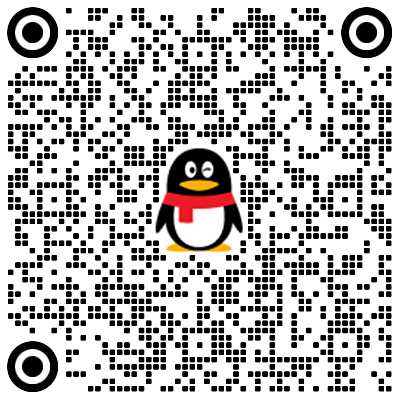
评论